电脑连不上网络,这让电脑的功能性大大降低,日常也极度影响用户使用。电脑连不上网是什么原因?除了网线连接松动,宽带欠费外,电脑网络设置问题是最为常见的。u启动U盘装机小编就和大家分享下,因电脑网络设置导致的无法连接网络的问题应该如何解决。
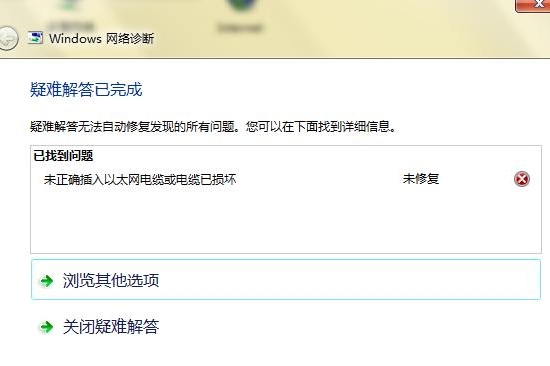
第一种方法:
1.在连接无线网时,当出现“Windows无法连接到热点”提示时,表示输入热点验证密码错误。此时右击无线热点,从弹出的菜单中选择“属性”项。
2.接着输入正确的“网络安装密钥”,尝试再次连接该热点WiFi网络。
3.当无线网络连接失败时,我们需要从网络管理员那么获取“ 无线路由 器分配IP地址”的方式,然后进行如下设置。点击任务栏右下角的“网络图标”,点击“打开网络和共享中心”按钮。
第二种方法:
1.在打开的窗口中,点击“更改适配器设置”按钮。接着右击“无线网络”图标,从弹出的菜单中选择“属性”项。然后选中“TCP/IP”项,点击“属性”按钮。
2.并根据网络管理员所提供的“自动获取IP地址”或“手动设置IP地址”进行相关设置。最后就可以正常使用WiFi热点访问互联网络啦。
第三种方法:
1.打开电脑,通过开始菜单进入控制面板,选择其中的Internet选项。
2.进入到Internet属性,点击“链接”——“添加”,点击“链接”后,就可看到有无线和宽带,两种链接方式,选择其中的无线链接(已拥有的无线网络)。
3.点击“链接”,接着输入密码,就可以连上了,输入用户名和密码,就可链接了。接着链接就成功了。
这三种方法都是可以解决电脑连接不上网络的,希望大家可以记住这些方法,因为我们买一台新电脑后,肯定要进行设置的,这样我们才能正常上网,而且我们在使用电脑的时候,很有可能因为自己的一些失误操作,将无线网络断开了,要想连接上,也是要用到刚刚所讲述的内容的,大家如果能够学会电脑连接网络的操作,也是非常实用的。

